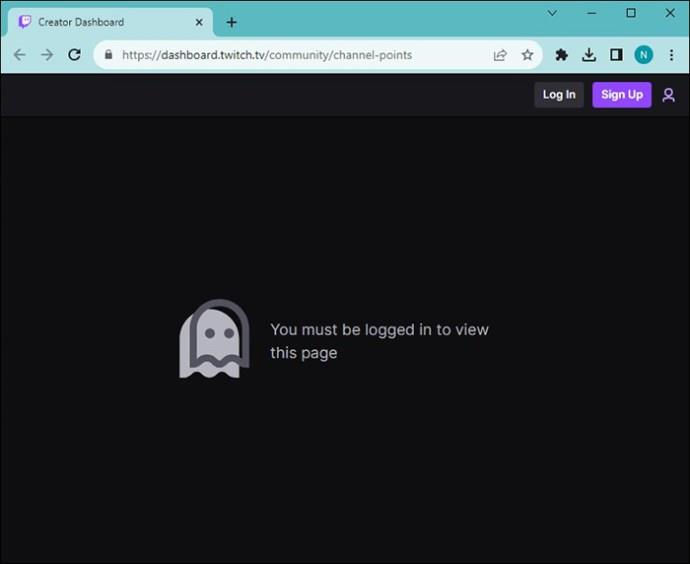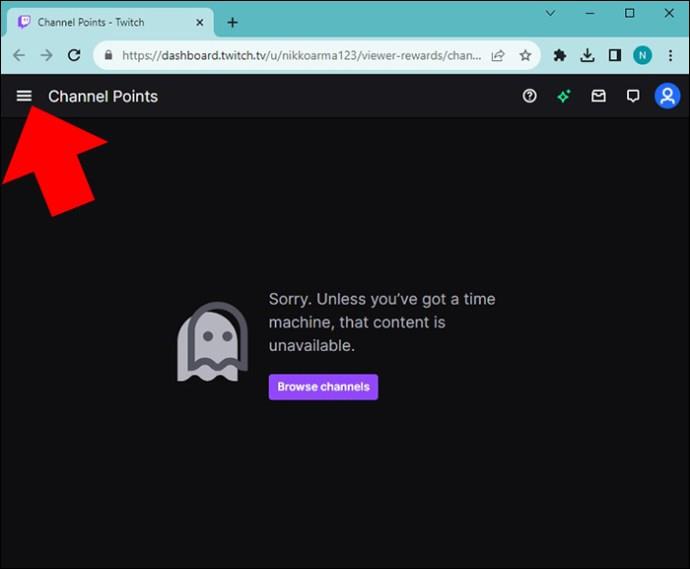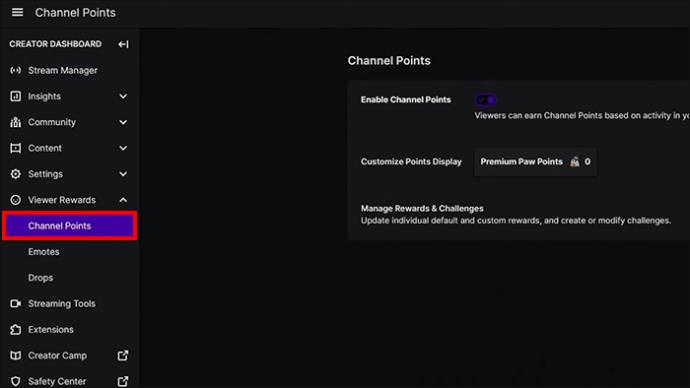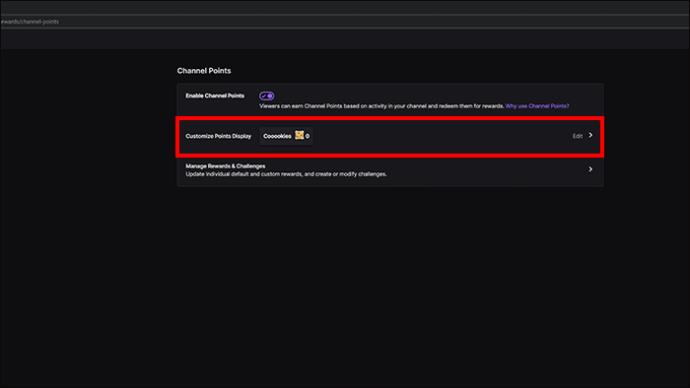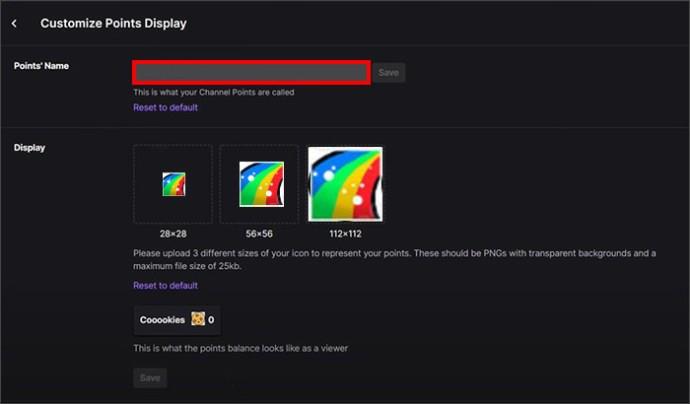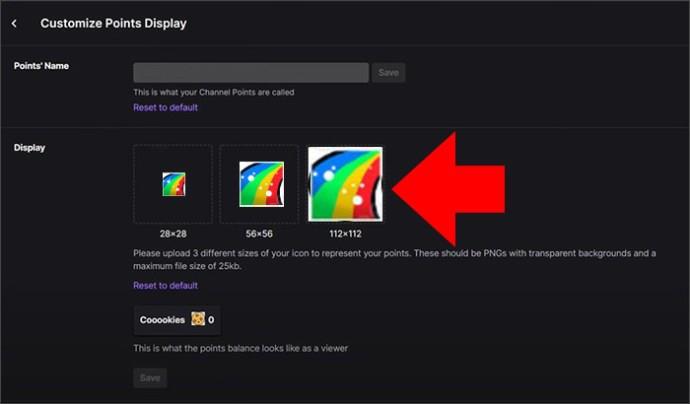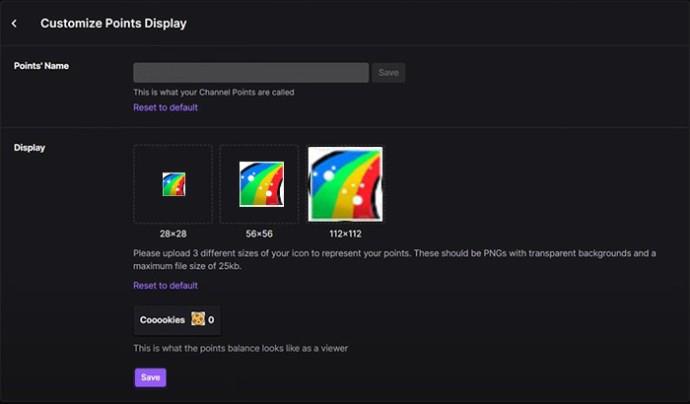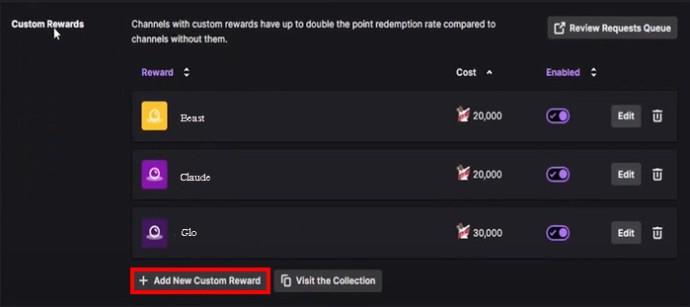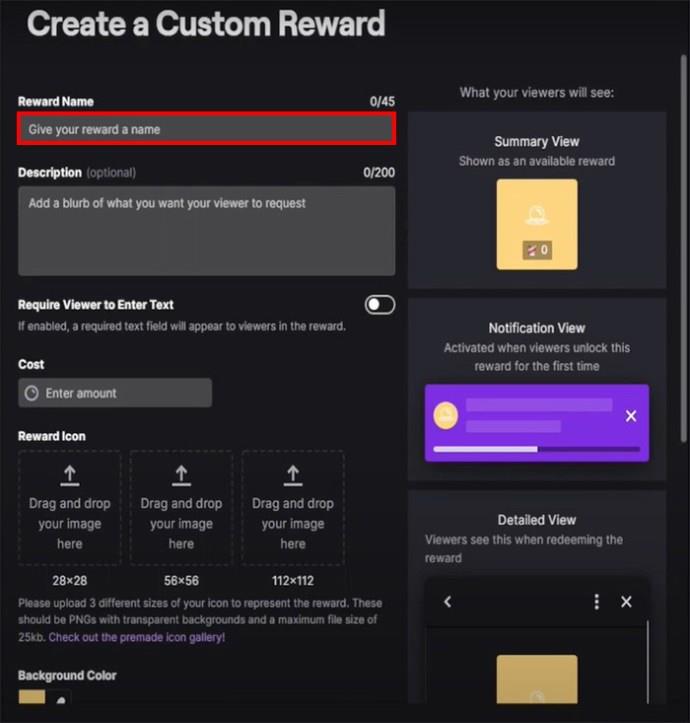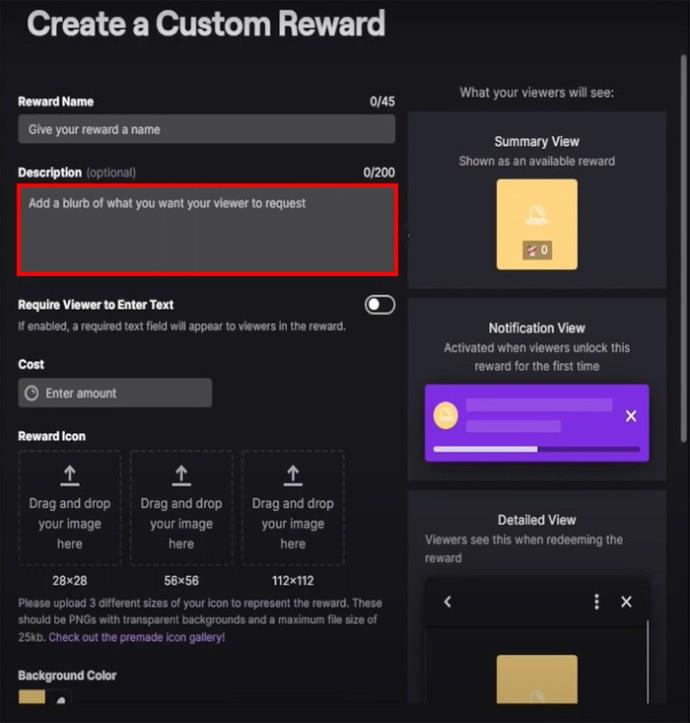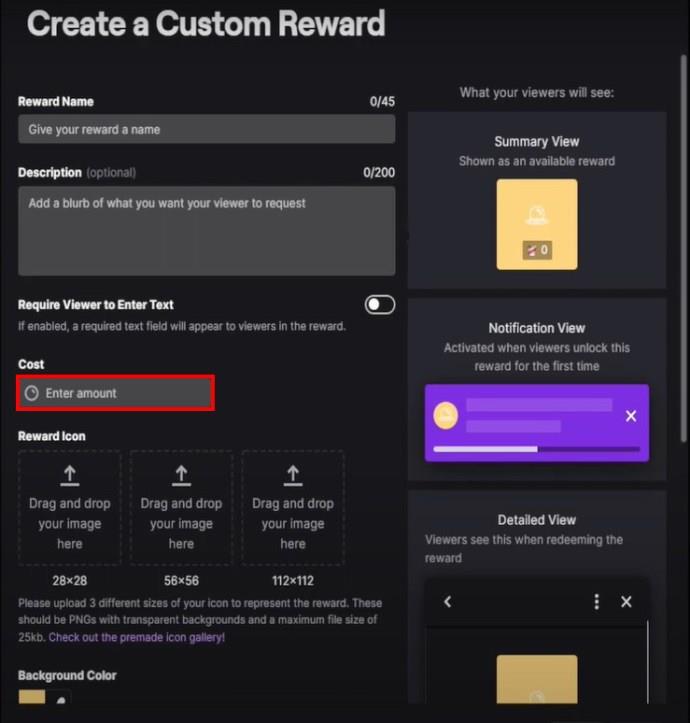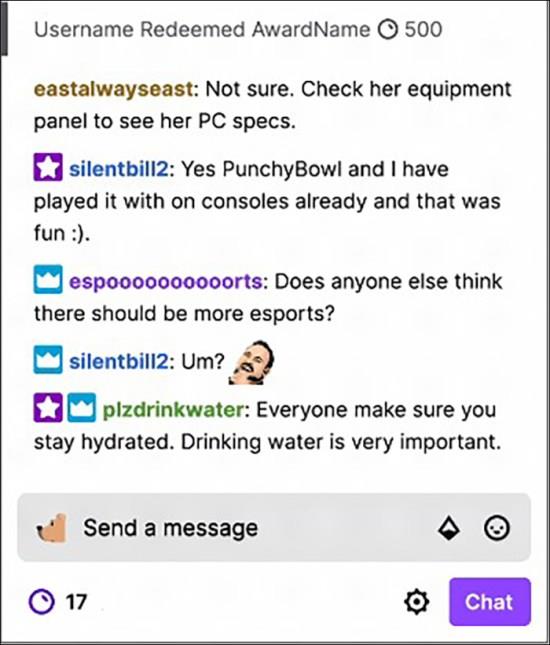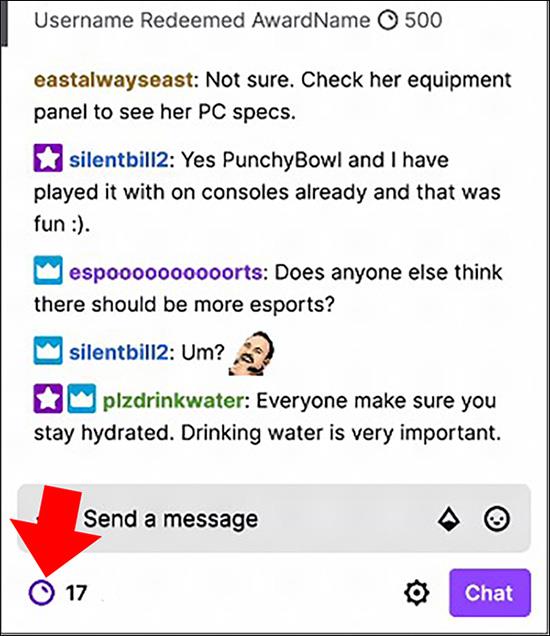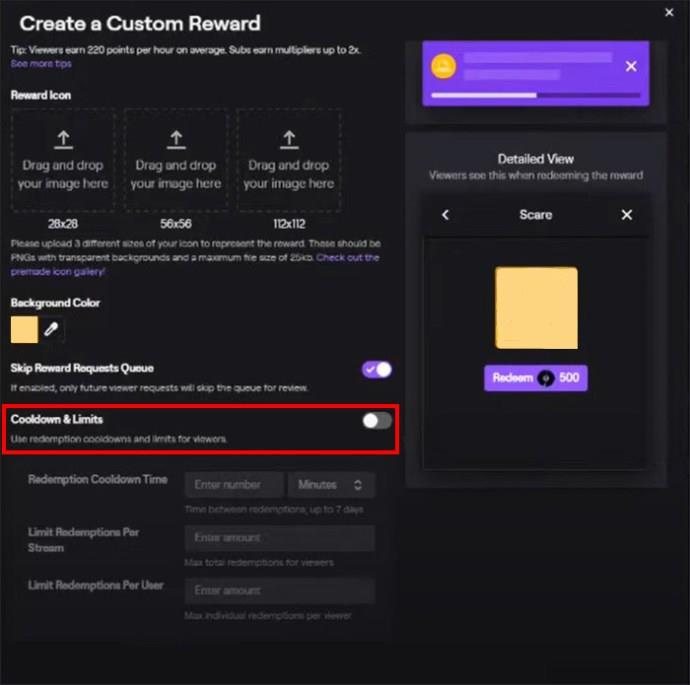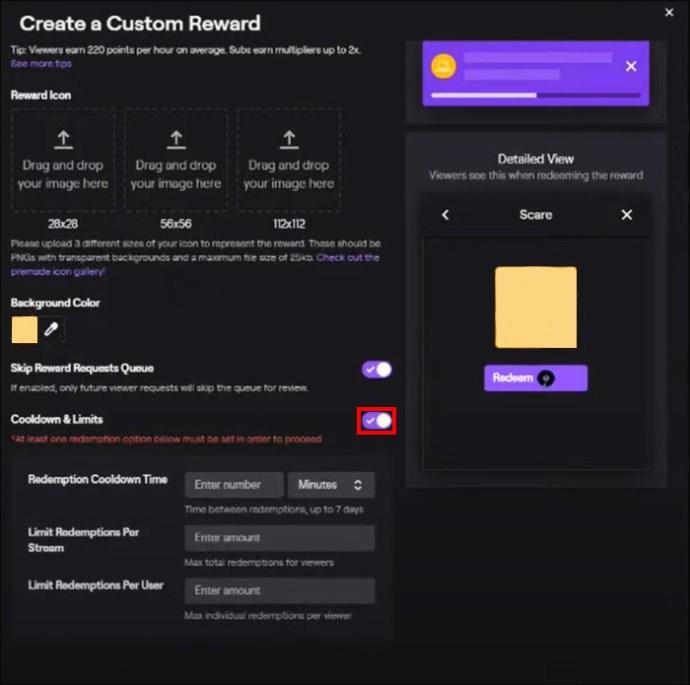Ako tražite zabavan način da svoje gledatelje na Twitchu nagradite bodovima kanala i date im okus pogodnosti koje su obično dostupne samo pretplatnicima, ne brinite. Twitch svojim kreatorima sadržaja olakšava dodjeljivanje bodova gledateljima dok, u isto vrijeme, omogućuje streamerima da svoje kanale učine privlačnijim i uzbudljivijim. Gledatelji mogu koristiti bodove za otključavanje ili izmjenu emocija ili za označavanje svojih poruka. Mogućnosti uključivanja vaše zajednice na nove i uzbudljive načine gotovo su neograničene.

Čitajte dalje kako biste saznali više o tome kako dati bodove kanala svojim vjernim pratiteljima na Twitchu.
Upravljanje kanalskim točkama
Možda se pitate kako kanalu dati bodove ako ste novi na platformi ili programu Twitch Affiliates. Tri su glavna koraka kroz koja ćete morati proći – (1) Omogućite točke kanala. (2) Prilagodite točke kanala. (3) Upravljajte svojim nagradama. Prolazak kroz ove korake je jednostavan, ali će trebati malo vremena da se završi. Također, pripremite se za razmišljanje jer je kreativnost neophodna za pravilno upravljanje nagradama.
Pa, kad budete imali vremena i kreativne energije, krenimo!
Omogući bodove kanala
Prvo što trebate učiniti je omogućiti bodove kanala. Prati ove korake:
- Idite na nadzornu ploču kreatora da upravljate svojim programom.
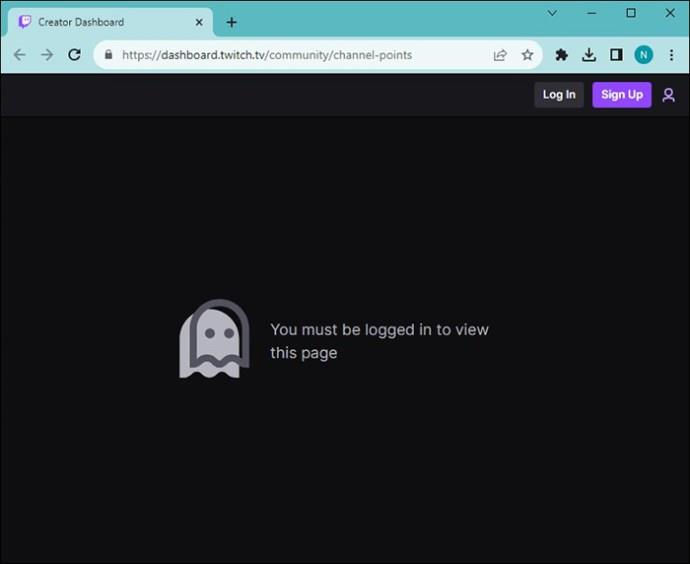
- Kliknite na ikonu hamburgera (to su tri linije koje izgledaju kao hamburger) u gornjem lijevom kutu.
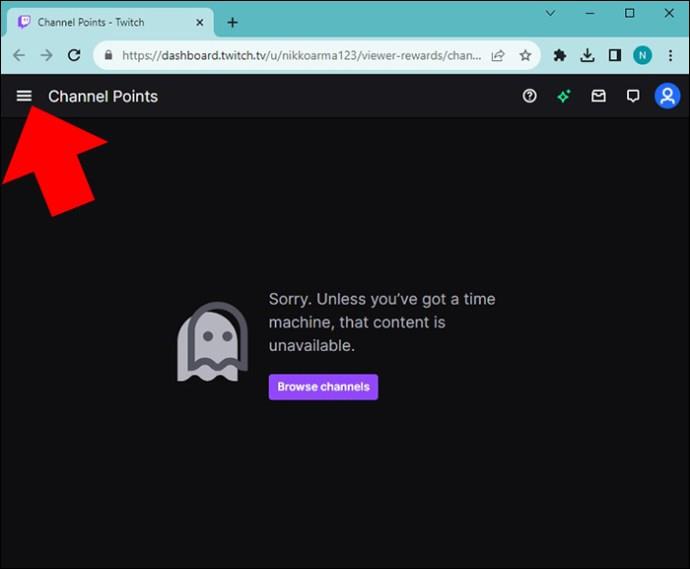
- U odjeljku "Nagrade za gledatelje" kliknite na "Bodovi kanala".
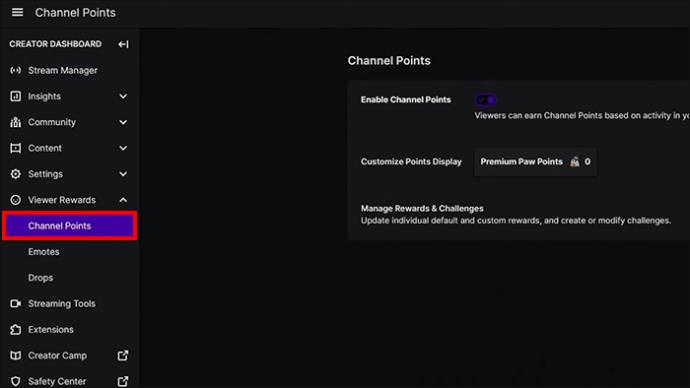
- Pomaknite prekidač na "Omogući točke kanala".

Sada kada je to omogućeno, sljedeći korak koji ćete morati poduzeti jest prilagoditi svoje bodove kanala.
Prilagodite bodove kanala
Za prilagodbu bodova kanala.
- Kliknite gumb "Uredi" na dodiru "Prilagodi bodove".
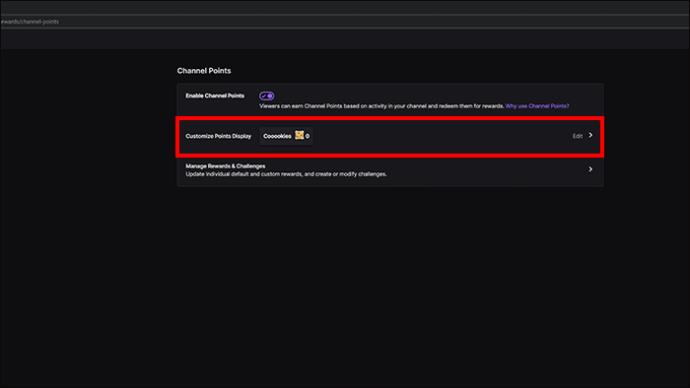
- Odaberite naziv za svoje kanalske bodove i unesite ga.
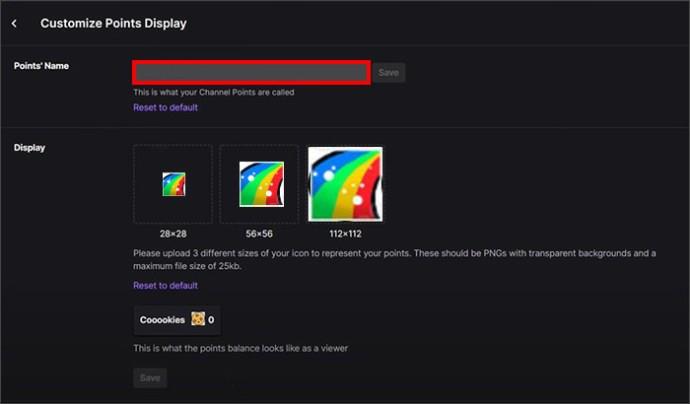
Ako trebate pomoć pri odlučivanju koje ime odabrati, koristan je savjet da odaberete nešto što odražava vaš brend, zajednicu i nagrade koje ćete nuditi. Na primjer, ako većinu svog vremena provodite na Twitchu pokušavajući postići najbolje rezultate na "Mariju", označite svoje bodove na kanalu "Samo najbolji rezultati".
Naziv vašeg kanala također vam može dati ideje za nagrade. Na primjer, kao ideju za nagradu, pokažite igračke vještine svojih gledatelja tako što ćete reproducirati videozapise u kojima postižu visoke rezultate na "Super Mario Makeru".
- Zatim odaberite ikone za svoje nagrade. Možete prilagoditi svoju ikonu ako želite ili odabrati zadane opcije dostupne u biblioteci Twitch.
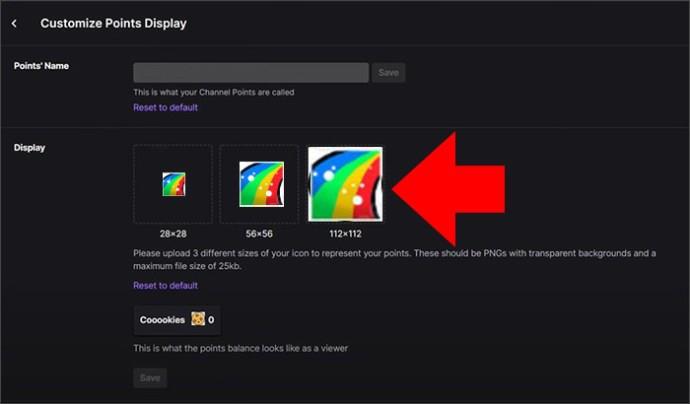
- Nakon što odaberete svoju ikonu, odaberite "Spremi".
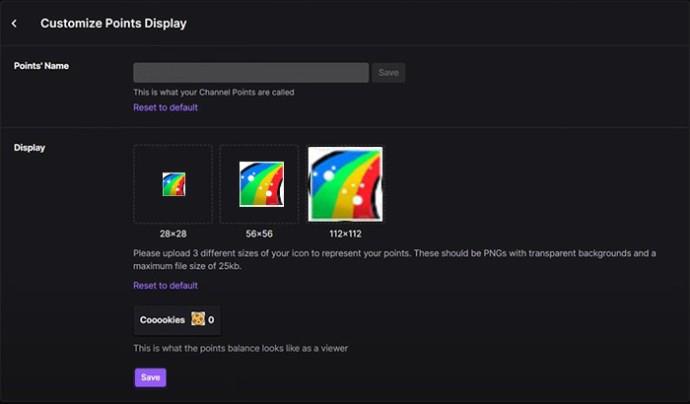
Upravljajte svojim nagradama
Vrijeme je da upravljate svojim nagradama. Upravljanje vašim savjetima uključuje stvaranje prilagođenih nagrada i aktivnosti za vaše gledatelje. Imajte na umu da ne morate smisliti nagradu za sve, jer postoje zadane nagrade koje je Twitch već postavio. Ali morat ćete izraditi i neke prilagođene. Pogledajmo zadane nagrade, a zatim prijeđimo na postavljanje zabavnih i uzbudljivih prilagođenih nagrada.
Zadane nagrade
Zadane nagrade su one koje su već unaprijed definirane i kreirane od strane Twitcha. Dvije zadane nagrade ističu poruku gledatelja ili otključavaju emociju. Streameri ne moraju razmišljati o vlastitim idejama niti učiniti bilo što kako bi ispunili ove nagrade nakon što ih otključaju. Međutim, možete urediti zadanu nagradu kako biste postavili trošak koji je potreban za njezino postizanje.
Fantastična značajka koju Twitch nudi za streamere je automatska prilagodba cijene na temelju veličine njihove publike. Ova opcija pomaže rasteretiti teret ažuriranja vaših troškova nagrada kako vaša baza gledatelja raste. Možete postaviti vlastitu cijenu i uključiti ili isključiti Smart Cost u bilo kojem trenutku. Kliknite okvir pokraj "Automatsko prilagođavanje s pametnim troškovima" da biste ga omogućili ili onemogućili. To ćete pronaći na desnoj strani stranice "Upravljanje nagradama".
Prilagođene nagrade
Prilagođene nagrade zahtijevaju od vas da razmislite koje ćete nagrade dati svojim gledateljima. Neke ideje za nagrađivanje uključuju pozivanje gledatelja u igru s vama, dopuštanje gledatelju da odabere kartu koju igrate, dovikivanje nekome, plesanje ili nešto smiješno. Nakon što dobijete popis jedinstvenih, kreativnih ideja, spremni ste ih dodati. Kako to učiniti je jednostavno:
- Na nadzornoj ploči idite na "+Dodaj novu prilagođenu nagradu".
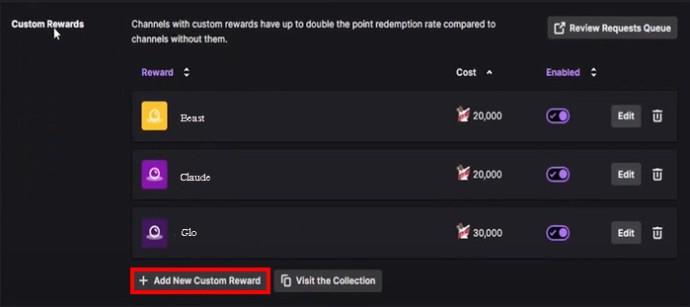
- Odaberite naziv za svoju nagradu.
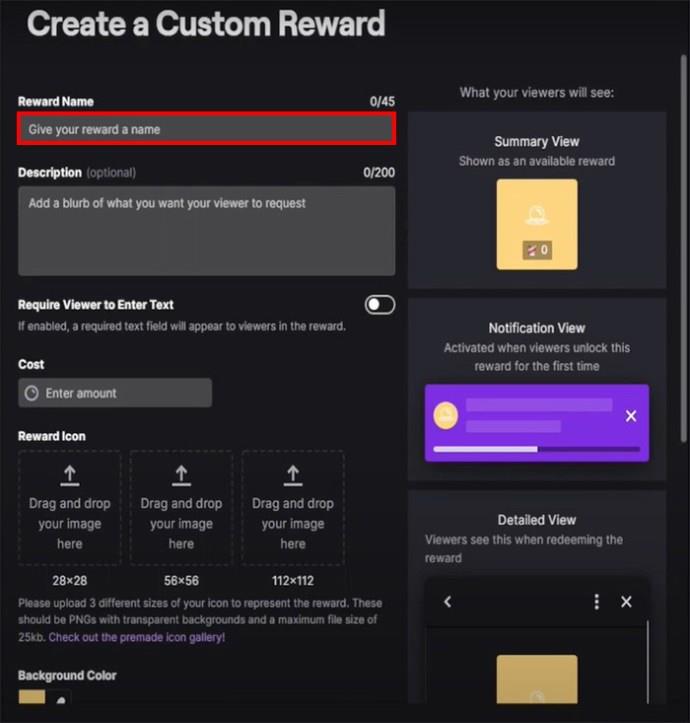
- Opišite što se događa nakon što gledatelj iskoristi bodove svojeg kanala.
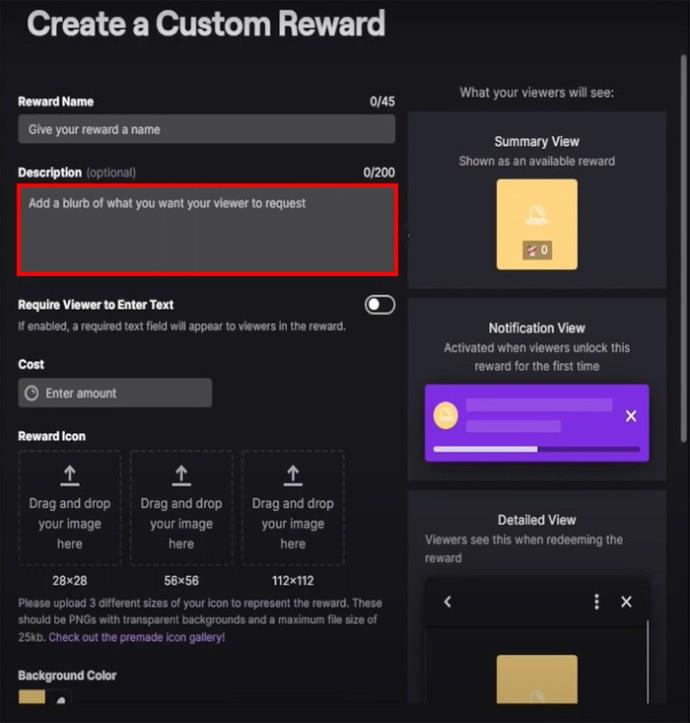
- Odaberite bodove kanala potrebne za osvajanje nagrade.
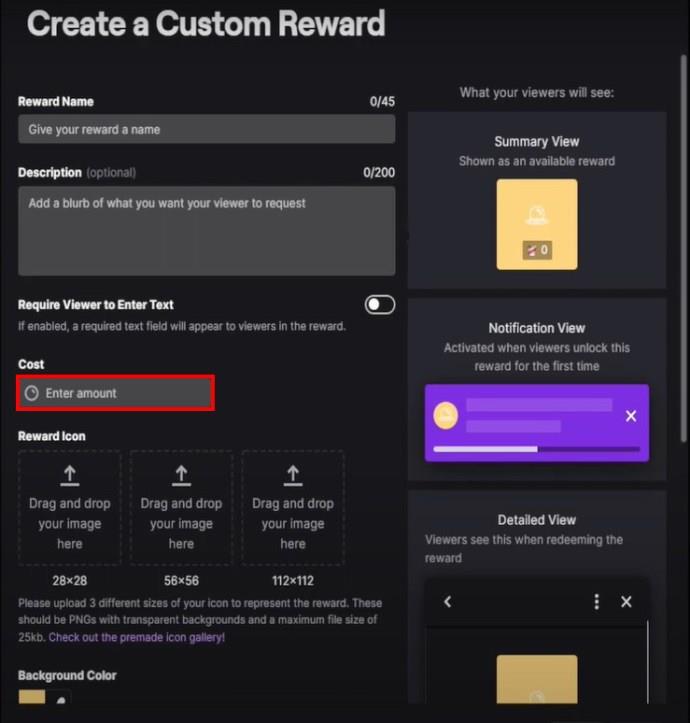
Obavezno uključite informacije koje vašoj publici jasno pokazuju što otkupljuju. Imajte na umu da također možete prilagoditi ikonu nagrade.
Postoji i "opcija teksta" koju možete omogućiti ako želite da gledatelj napiše tekst nakon što iskoristi bodove kanala. Možda ćete to morati učiniti ako je, na primjer, vaša nagrada igrati igru s gledateljem. U tom slučaju morat ćete znati njihovo ime u igri kako biste ih pozvali da igraju.
Evo nekoliko korisnih informacija: Twitch je napravio popis aktivnosti u koje se gledatelji mogu uključiti kako bi dobili bodove i koliko svaka aktivnost vrijedi. Akcije za zarađivanje bodova uključuju gledanje (streamovi uživo i offline, kao i gledanje uzastopno), sudjelovanje u racijama, praćenje, navijanje i darivanje pretplata.
Neke radnje zarade donose više bodova od drugih. Na primjer, praćenje streamera gledatelju će donijeti 250 bodova, dok će darivanje pretplate zaraditi 500 bodova. Tablicu s tim podacima možete pronaći ovdje . Međutim, streameri mogu slobodno mijenjati troškove bodovanja i postaviti ograničenje vremena koje pratitelji moraju zaraditi bodove. Jednostavno postavite mjerač vremena za hlađenje, a zatim kliknite "Stvori".
To je to! Vaše su nagrade postavljene, a vaši gledatelji mogu početi skupljati bodove slijedeći postavljena ograničenja kako bi ih postigli. Ako, iz bilo kojeg razloga, ne želite imati omogućene kanalske bodove, možete onemogućiti značajku uključivanjem opcije "Omogući kanalske bodove".
Upravljanje nagradama dok ste živi
Nakon što je prilagođena nagrada iskorištena, vidjet ćete je na Feedu aktivnosti na nadzornoj ploči uživo. Activity Feed vam omogućuje pristup redu čekanja nagrada. Sve što trebate učiniti je kliknuti na ikonu "Pop-Out". Upotrijebite ovo za pregled i upravljanje prilagođenim zahtjevima za nagradu. Možete "Označiti kao dovršeno" ili "Odbiti" prilagođenu nagradu. Ako odbijete, bodovi će se vratiti gledatelju.
Provjerite jeste li angažirali svoje modove za pomoć jer oni mogu pomoći u upravljanju vašim kanalom, uključujući funkciju nagrađivanja. Modovi to mogu učiniti slijedeći ove korake:
- Otvorite prozor čekanja:
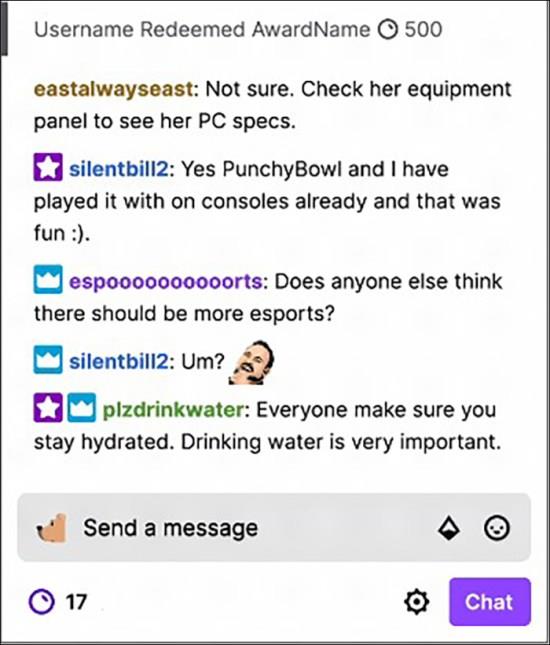
- Kliknite na gumb za nagrađivanje Channel Points u chatu.
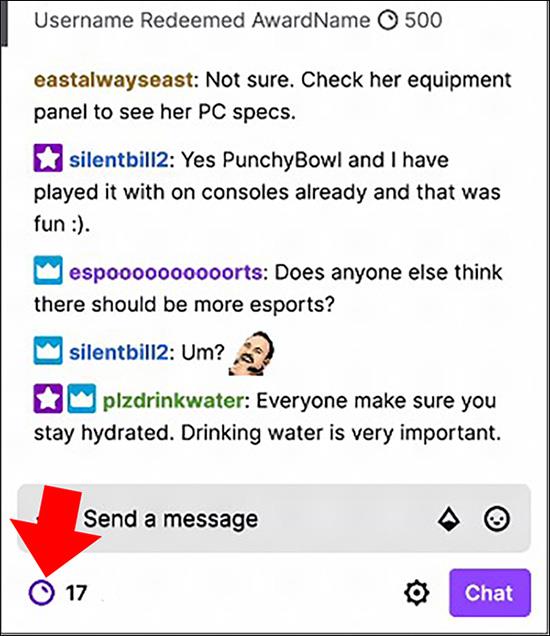
- Upišite “/requests.”
- Kliknite na red čekanja za nagrade pod “Zadaci”.
Postavljanje ograničenja za iskorištavanje nagrada
Twitch vam omogućuje da ograničite broj traženih nagrada kako ne biste bili preopterećeni. Možete kontrolirati koliko zahtjeva može biti po streamu. Također imate opciju postavljanja "hlađenja" između otkupljivanja po streamu ili korisniku.
- Pronađite opciju "hlađenje" pod "Hlađenje i ograničenja".
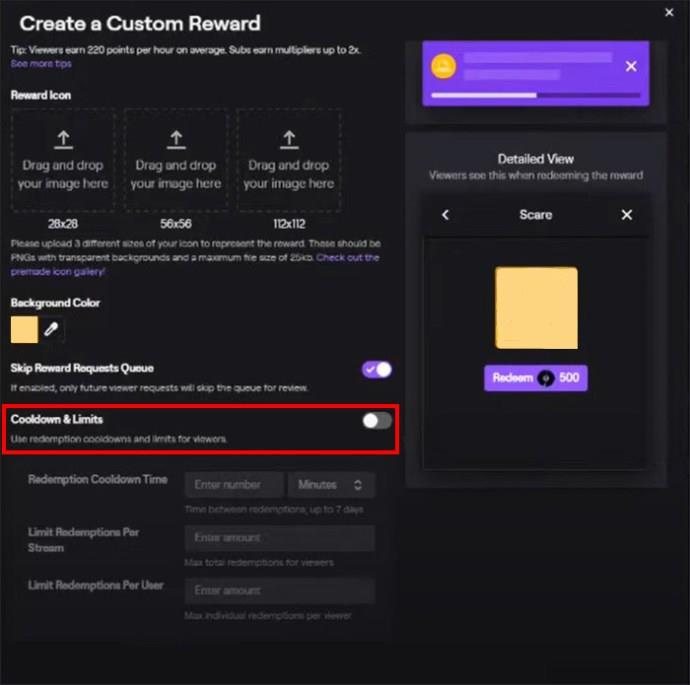
- Prebacite udesno za aktivaciju.
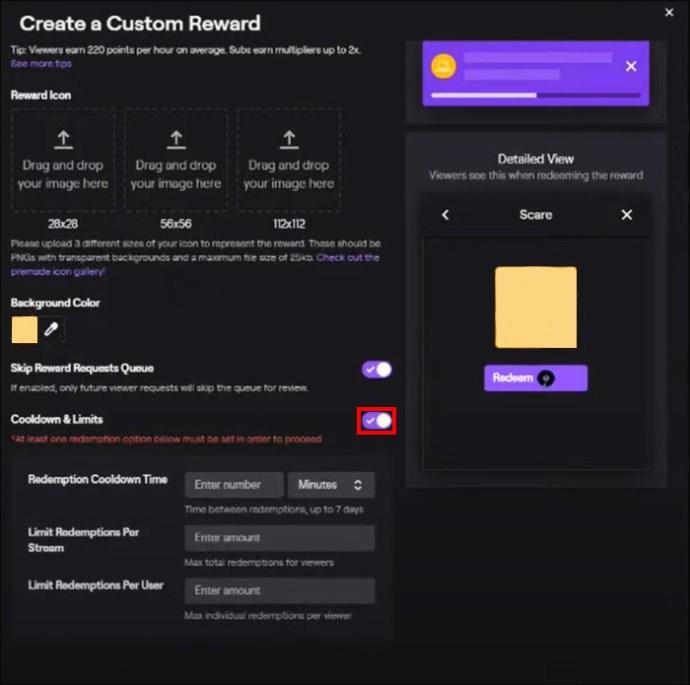
Ispod toga možete postaviti "Redemption Cooldown Time" na temelju broja minuta i dana. Također možete ograničiti otkupe po streamu i korisniku. A ako želite, možete jednostavno "pauzirati otkupe" ako ste pretrpani zahtjevima ili jednostavno želite predahnuti.
Davanje bodova kanalu na Twitchu
Lako je dati bodove kanala. Možete upravljati svime izravno putem Creator Dashboarda i sigurno ćete više uključiti gledatelje. Dodjelom bodova vaše gledatelje potičete da gledaju vaše streamove i sudjeluju u različitim aktivnostima. Kanalski bodovi sjajan su način da svoj kanal učinite zabavnim za svoju rastuću zajednicu, istovremeno potičući pozitivne emocije koje će sigurno potaknuti lojalnost.
Jeste li postavili Channel Points pomoću ovog vodiča? Jesu li vam trikovi i savjeti pomogli? Što mislite o Channel Points? Podijelite s nama u odjeljku za komentare ispod.